微信公众号怎么开通 微信创建一个公众号的方法教程
更新日期:2023-08-06 05:18:42
来源:转载
微信公众号是生活中常见的一种媒体形式,可以通过注册的方式来建立自己的微信公众号。很多用户都还不知道微信公众号怎么开通,今天小编专门为大家整理了微信创建一个公众号的方法教程,有需要的朋友可以来看看。

微信公众号怎么开通
一、准备材料(5个)
1、公众号名称
公众号的名字有时候决定着公众号的流量,所以起一个好名字很重要。名称就代表了你的个人形象,切记不要随随便便取一个名字就完事了。
2、身份证
用于注册个人信息,避免他人盗用你的信息,这是保证公众号唯一性的重要凭证。
3、邮箱
申请微信公众号需要一个邮箱来接收信息,用于验证之类的。
4、公众号照片
和微信头像是一样的作用,务必要重视这一块,因为一张好看的照片决定了读者对公众号的第一印象。
5、功能介绍
这个就相当于你的自我介绍,向读者介绍清楚你的公众号是用来干什么的,服务于哪些人?这个公众号凭什么值得关注?
功能介绍写好了,别人才知道你是谁,在做什么。这是吸引粉丝关注的重要方式~
二、申请步骤
1、在浏览器中搜索微信公众号,接着单击进入微信公众平台。
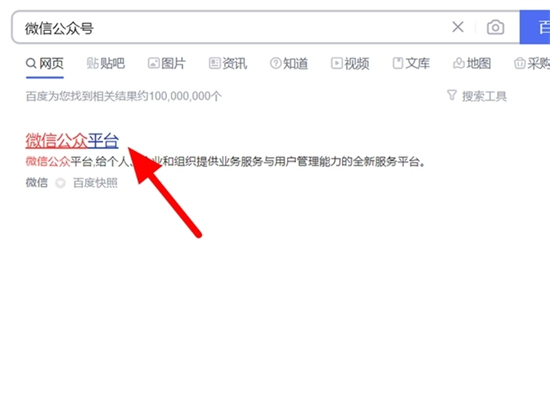
2、进入微信公众平台官网界面,接着单击右上角【立即注册】选项。

3、进入选择注册帐号类型页面,公众号有两类:
①订阅号(订阅号注册要求比较简单,只需要身份证、邮箱即可,适合个人和媒体)
②服务号(服务号要求资质比较高,需要营业执照等,适合企业和组织)
根据选择要注册帐号类型,以订阅号为例。

4、在注册页面,填写邮箱号码,接着单击【激活邮箱】选项。

5、在发送邮件页面,填写系统验证码,接着单击【发送邮件】选项。
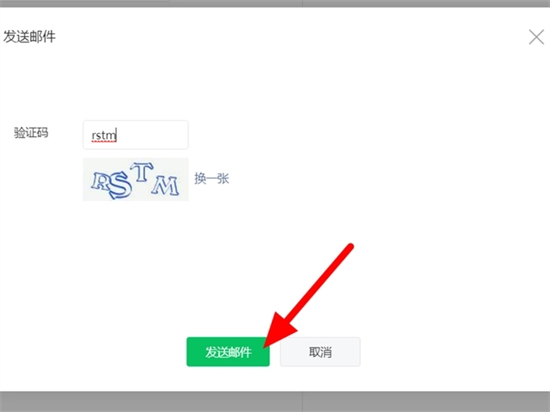
6、打开邮箱查看邮箱验证码,返回注册页面,填写验证码、密码,再次确认密码,勾选我同意,接着单击【注册】选项。

7、在选择类型页面,选择地区,默认就是中国大陆,接着单击【确定】选项。
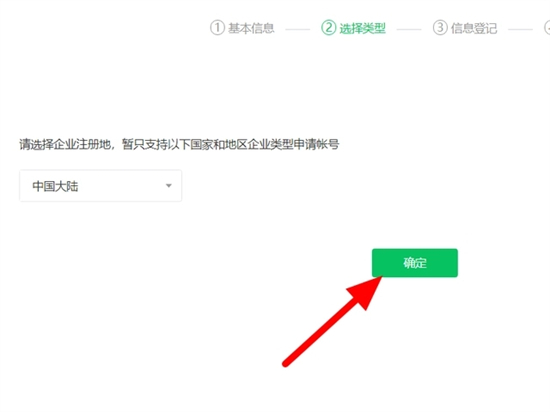
8、在确认帐号类型界面,直接单击【选择并继续】选项。

9、在温馨提示界面,直接单击【确定】选项。

10、完善信息,接着单击【继续】选项,之后完成实名认证,这样就注册微信公众号成功。

三、注意事项
1、微信公众号只能使用邮箱来注册,并且一个邮箱只能注册一个公众号。
2、一个身份证只能注册一个微信公众号。
3、注册公众号不需要任何费用!!!如果注册过程中有涉及到交费的都不可信,大家要提高警惕。
4、2018年以后注册的公众号没有留言功能。
以上就是小编为大家带来的微信创建一个公众号的方法教程,希望可以帮到大家。
- monterey12.1正式版无法检测更新详情0次
- zui13更新计划详细介绍0次
- 优麒麟u盘安装详细教程0次
- 优麒麟和银河麒麟区别详细介绍0次
- monterey屏幕镜像使用教程0次
- monterey关闭sip教程0次
- 优麒麟操作系统详细评测0次
- monterey支持多设备互动吗详情0次
- 优麒麟中文设置教程0次
- monterey和bigsur区别详细介绍0次
周
月












